После настройки ролей, публикации приложения и назначения ролей соавторам и заинтересованным лицам ваша команда сможет начать использовать приложение.
USM Content
После публикации приложение автоматически становится доступным в Smartsheet на компьютерах и мобильных устройствах.
Перед публикацией вашего приложения
Вы можете персонализировать ваше приложение, используя брендинг вашей организации. Для этого выберите значок шестерёнки в правом верхнем углу, а затем выберите Темы приложения. чтобы отредактировать или включить логотип, акцентный цвет, изображение миниатюры или значок закладки.
вы также можете выбрать Восстановить значения по умолчанию, чтобы вернуть стандартные параметры брендинга, предоставленные Smartsheet.
Выберите Готово , когда будете готовы.
Публикация рабочего приложения
Вы можете просмотреть статус публикации вашего приложения под его названием, когда приложение открыто, или непосредственно в Главная WorkApps . Начальный статус - Черновик.
Чтобы опубликовать ваше приложение:
- Выберите кнопку Опубликовать в правом верхнем углу.
- По желанию: выберите Управление совместным доступом , чтобы добавить соавторов к ролям. Откройте окно Управление совместным доступом, выбрав значок соавторов
.
- Выберите роль, которую вы хотите назначить пользователям, затем введите имена (если они есть в вашем списке контактов), адреса электронной почты и группы контактов, которые вы хотите назначить. На этой вкладке также можно удалять пользователей.
- Выберите Готово , когда будете готовы.
После публикации вашего приложения и назначения ролей пользователи могут получить доступ к приложению из Smartsheet, мобильного устройства или по ссылке на приложение, которую вы можете найти, выбрав Опубликовать снова и скопировав ссылку.
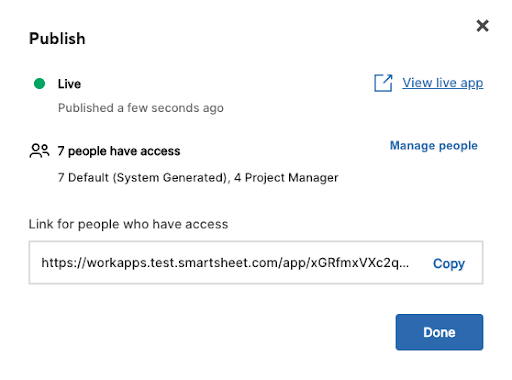
После публикации вы не можете отменить публикацию приложения. Вам нужно либо удалить все роли, удалить людей, либо удалить приложение.
Изменение приложения WorkApps
Если вы вносите структурные изменения в приложение, такие как добавление или удаление новых страниц или ролей, или обновление брендинга приложения после его публикации, вам нужно выбрать Опубликовать черновик, чтобы сделать эти изменения видимыми.
Если вы внесли изменения в разрешения на доступ к страницам, например, изменили разрешение на просмотр таблицы на разрешение на редактирование для роли или добавили/удалили людей из роли, вам не нужно повторно публиковать приложение, чтобы изменения стали доступны вашим конечным пользователям.